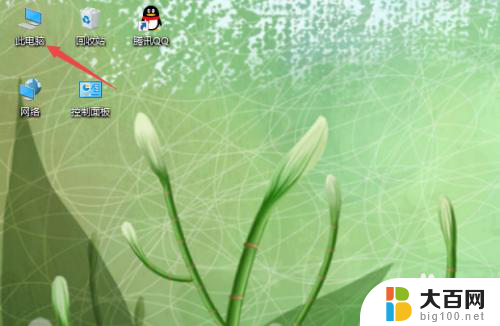u盘插上电脑有声音但不显示 U盘插入电脑有声音但无反应
更新时间:2024-05-12 15:44:33作者:yang
当我们将U盘插入电脑时,通常会听到电脑发出识别设备的声音,但有时候却出现了这样的情况:电脑发出了声音,却没有任何反应,这种问题可能导致我们无法访问U盘中的数据,给我们的工作和生活带来很大的困扰。为什么会出现这种情况呢?接下来我们将一起探讨U盘插入电脑有声音但无反应的原因和解决方法。
操作方法:
1.先打开电脑,插入U盘。之后右击此电脑;
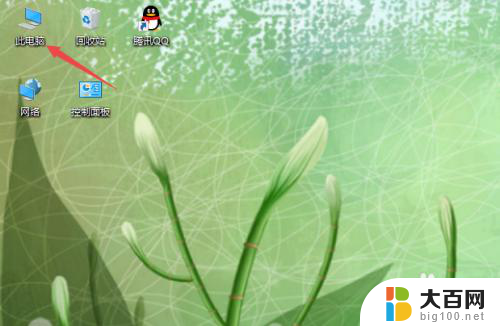
2.然后点击管理;
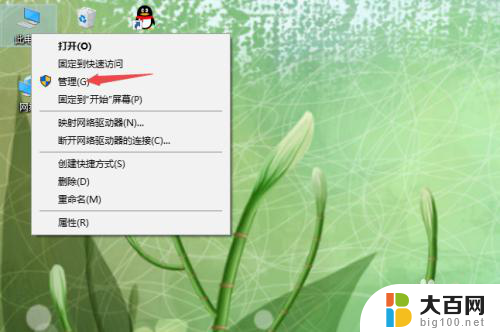
3.之后点击设备管理器;
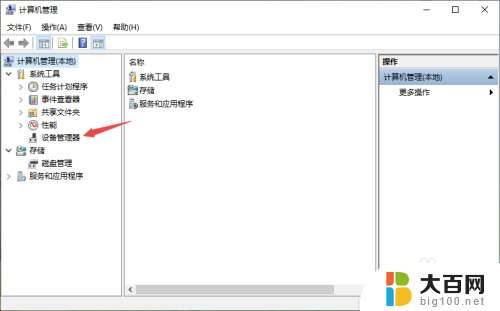
4.然后点开通用串行总线控制器;
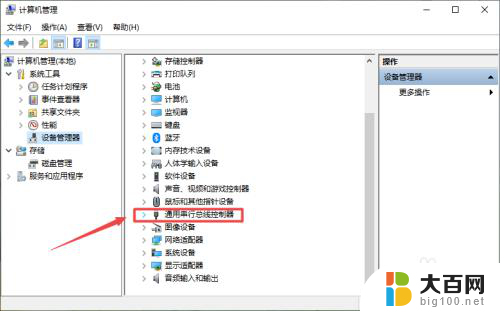
5.之后找到被禁用的USB接口,然后右击该接口;
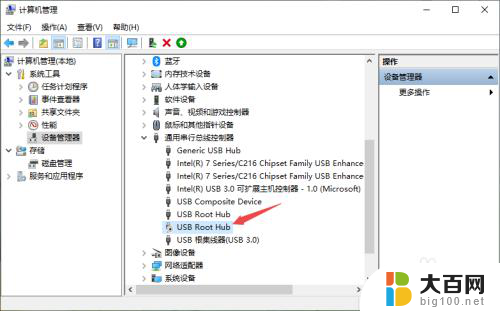
6.之后点击启用设备;

7.启用后效果如图所示,这样我们的U盘就会显示出来了。
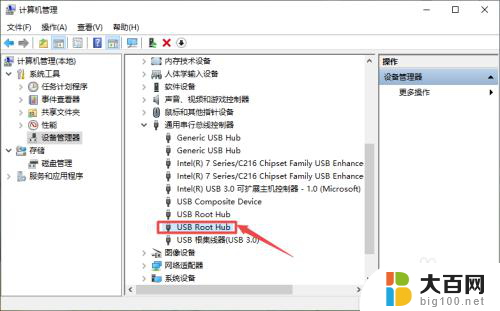
以上就是u盘插上电脑有声音但不显示的全部内容,有需要的用户可以根据小编的步骤进行操作,希望对大家有所帮助。